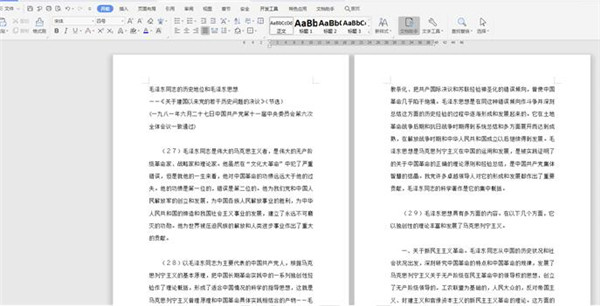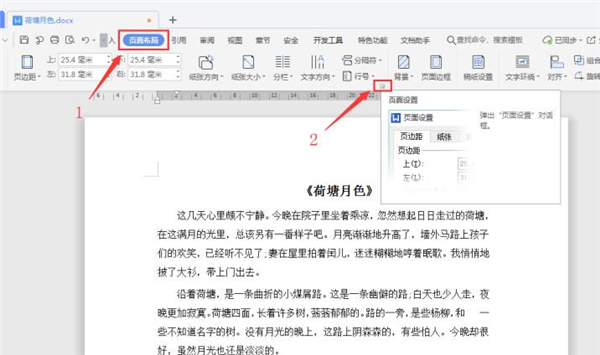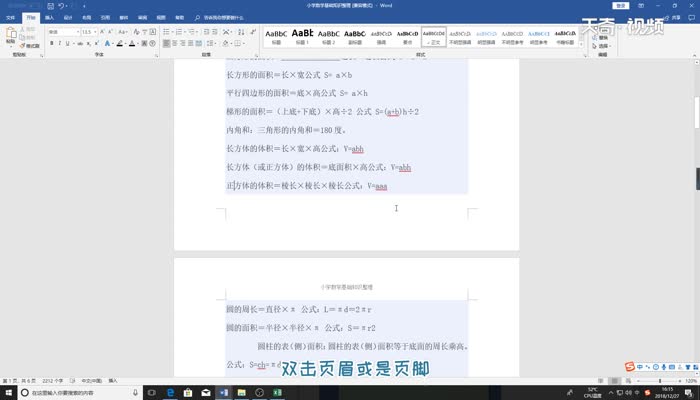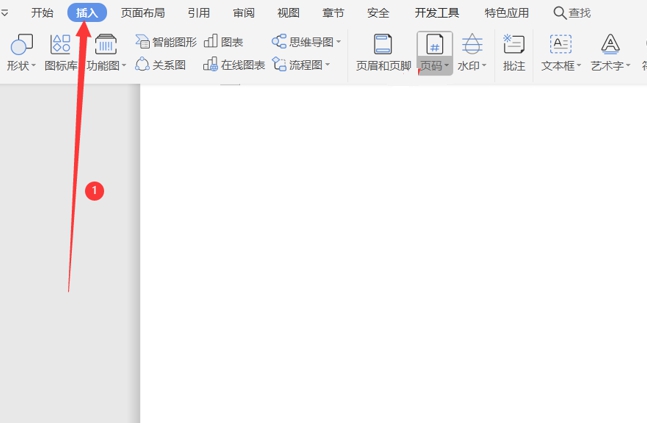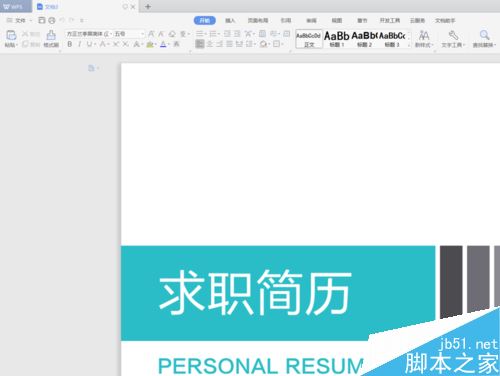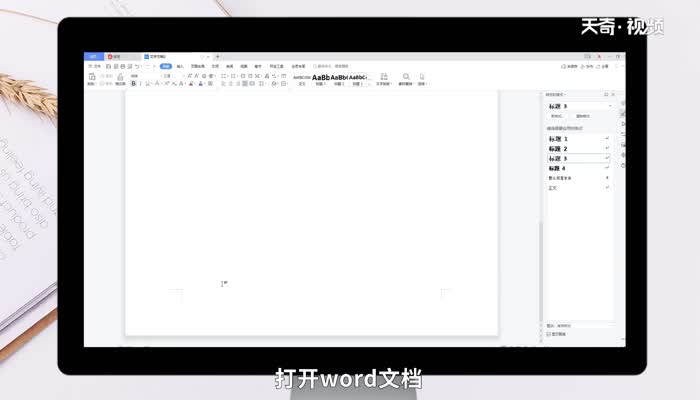Word如何设置第一页不显示页码 Word从第二页开始显示页码方法
发布时间:2022-04-20 14:44:01 作者:手工客
Word怎么设置第一页不显示页码,从第二页开始显示页码为1?一起来了解一下吧
Word怎么设置第一页不显示页码,从第二页开始显示页码为1?这个是很多朋友问的问题,许多写论文的朋友会用到,系统之家小编今天就来讲讲Word软件如何设置从第二页开始显示页码,操作步骤挺简单的,希望能够帮到大家。
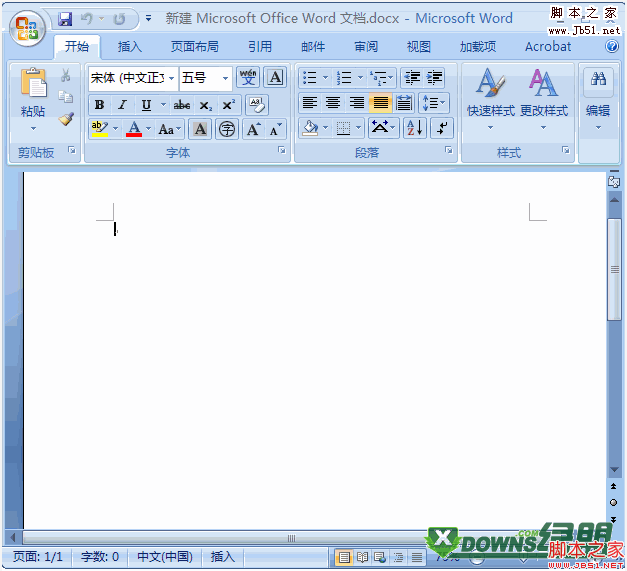
Microsoft Office Word2010官方简体中文版
- 类型:办公软件
- 大小:800MB
- 语言:简体中文
- 时间:2014-03-17
Word从第二页开始显示页码为1设置教程
1、将光标移动到第一页的末尾,点击 布局-分隔符-分节符-下一页,这时候光标跳到第二页开头。
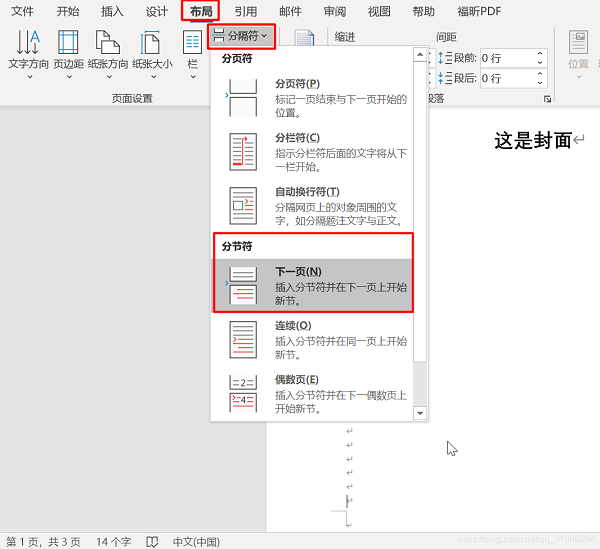
2、双击第二页页尾,取消“链接到前一节”。

3、页码-设置页码格式,改为“起始页码”为“1”,确定。
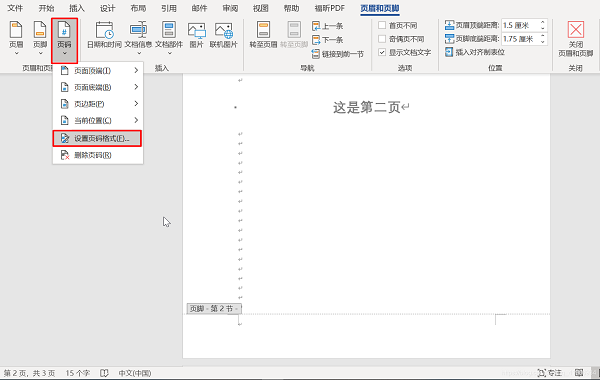
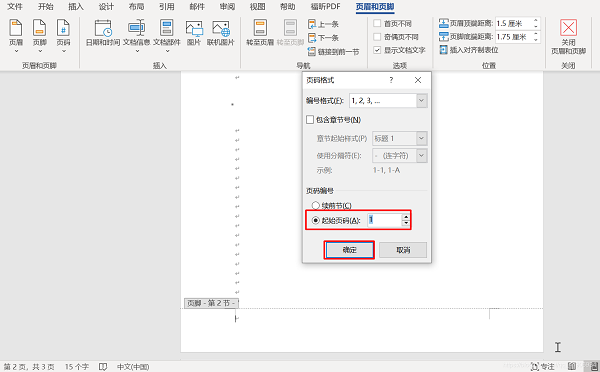
4、然后就开始插入页码。
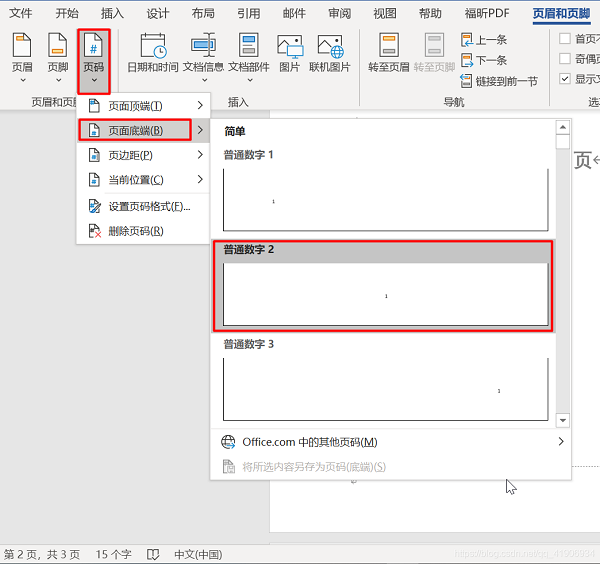
5、插入成功,从第二页开始显示1,第一页不显示。
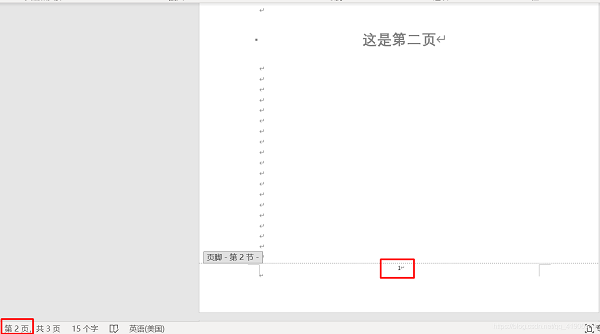
以上就是Word软件设置第一页不显示页码从第二页开始显示页码为1的教程,希望对大家有所帮助。
相关文章
-
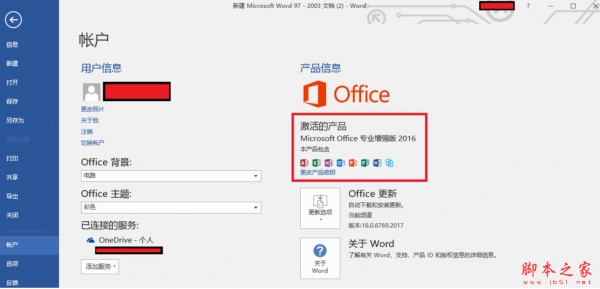
word页码罗马数字怎么输入? Word页码插入罗马数字出错解决办法
word页码罗马数字怎么输入?word文章中的目录页码使用使用罗马数字的时候,提示不含章节编号,该怎么办呢?下面我们就来看看Word页码插入罗马数字出错解决办法,需要的朋友可以参考下04-25 -
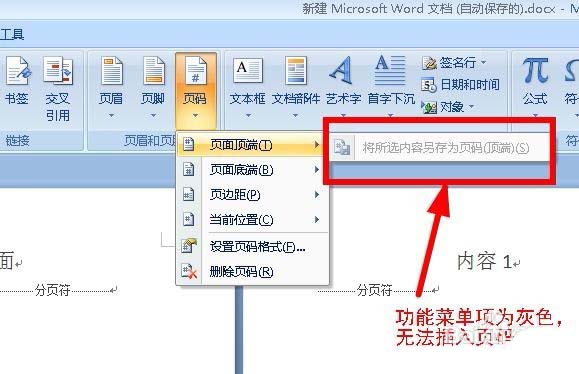
word2007插入页码是灰的怎么办? word页码是灰色不能用的解决办法
word2007插页码是灰的怎么办?word很多时候需要插入页码,发现word2007中插入页码是灰色的不能插入该怎么办呢?下面我们就来看看word页码是灰色不能用的解决办法,需要的朋友可以参考下03-30 -
word出现错误对话框Built In Building Blocks怎么解决?
word出现错误对话框Built In Building Blocks怎么解决?word文件想要插入文本框,却出现弹框提示:“Built-In Building Blocks dotx”该怎么解决呢?详细请看下文介绍12-12